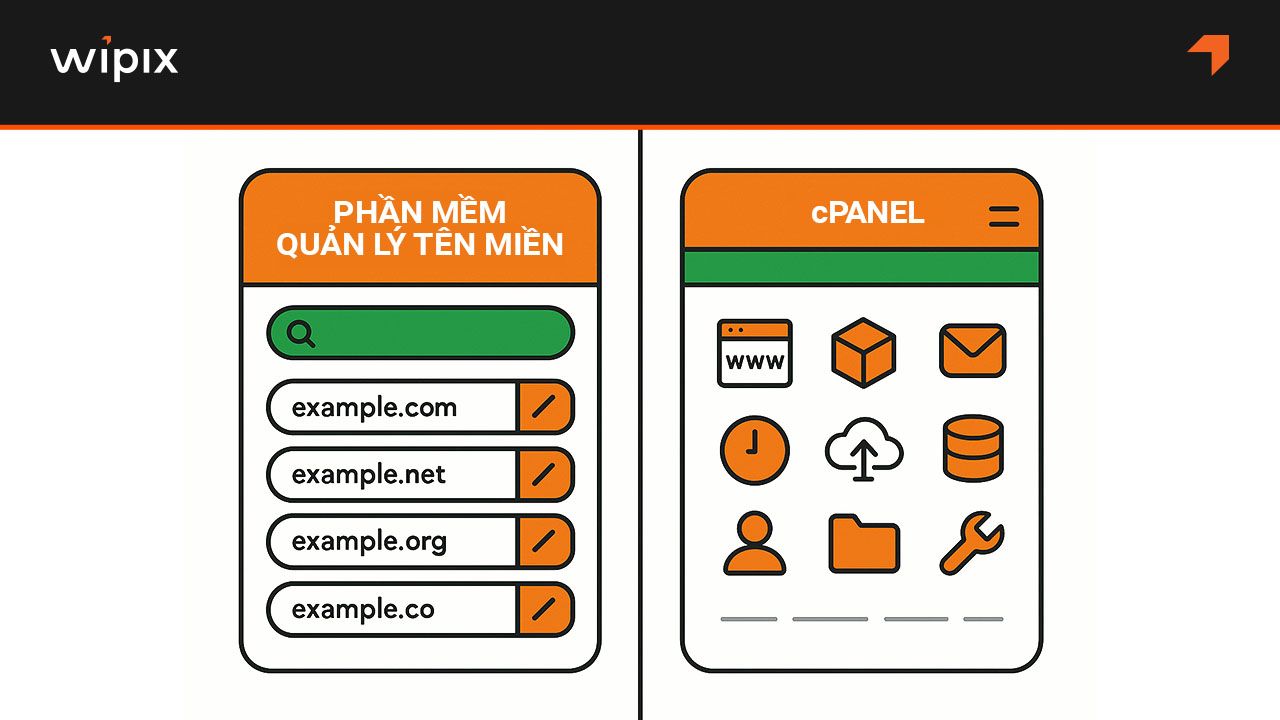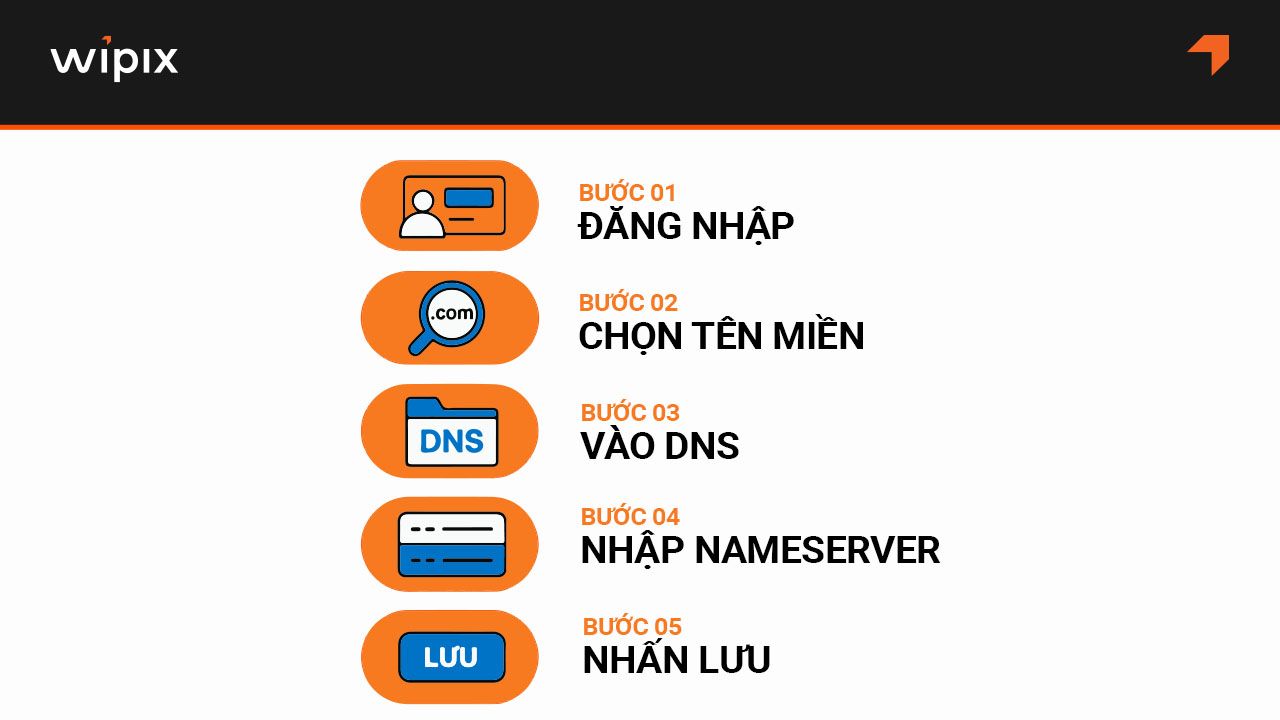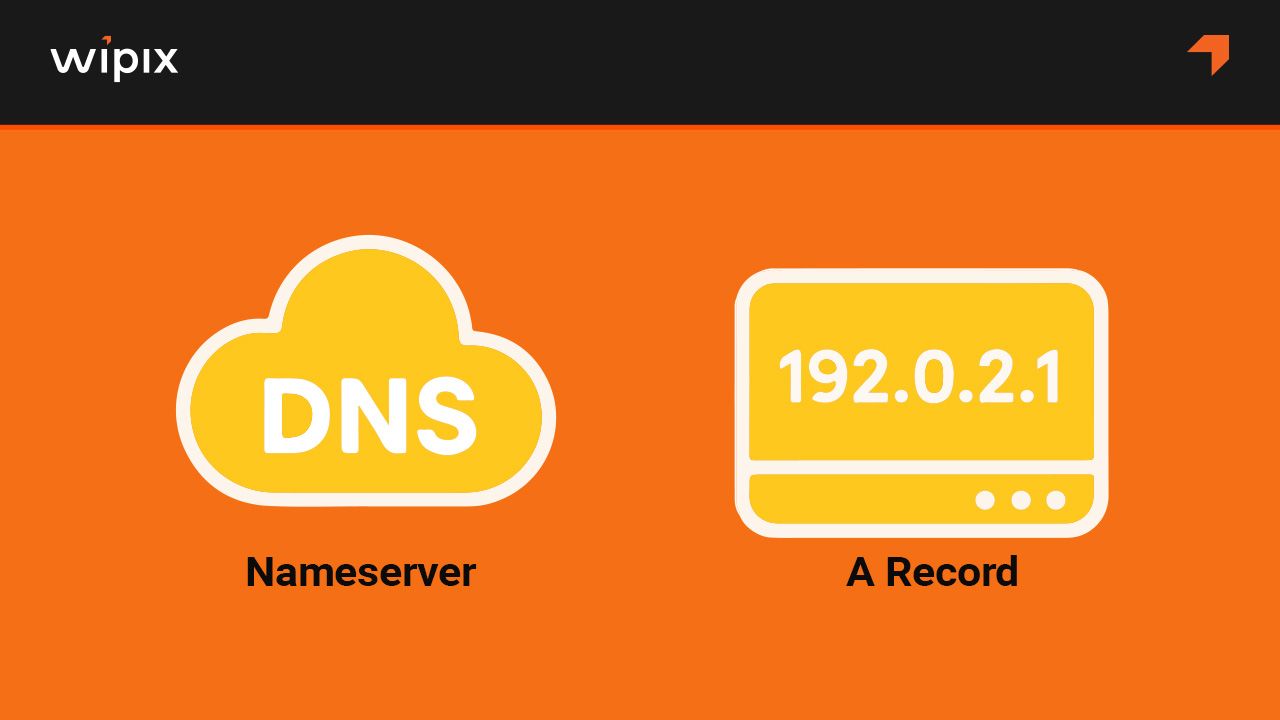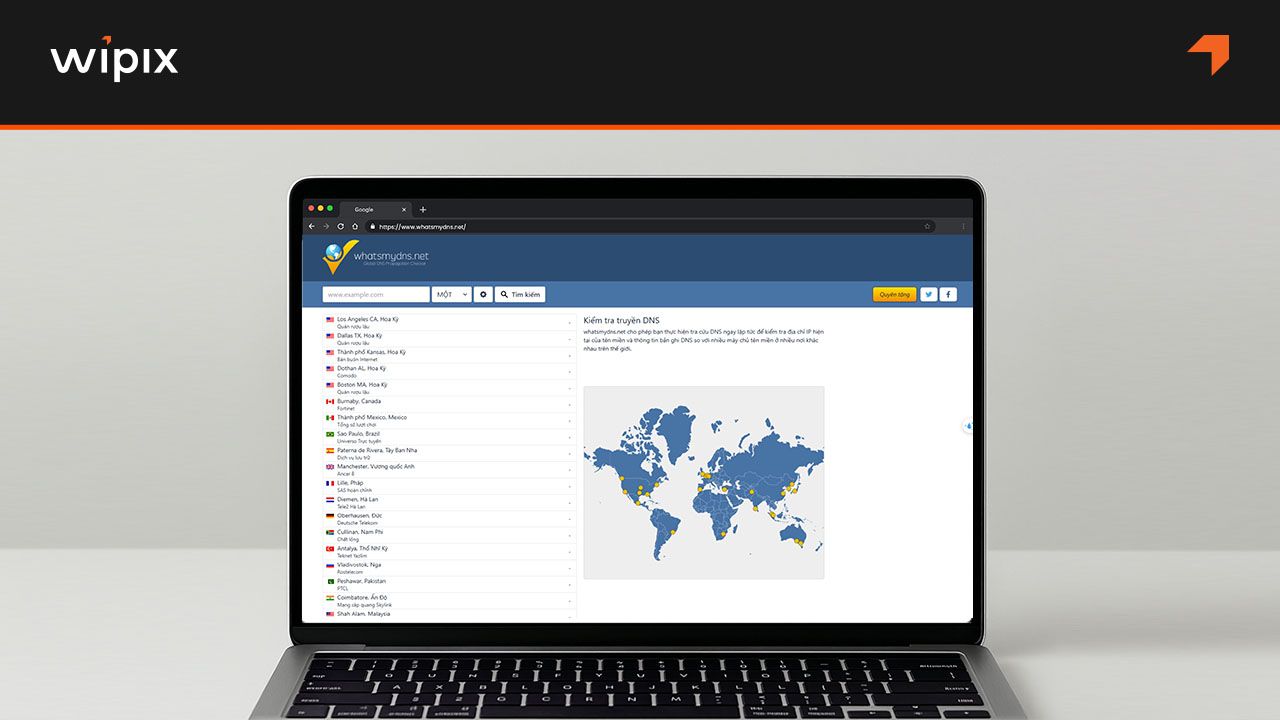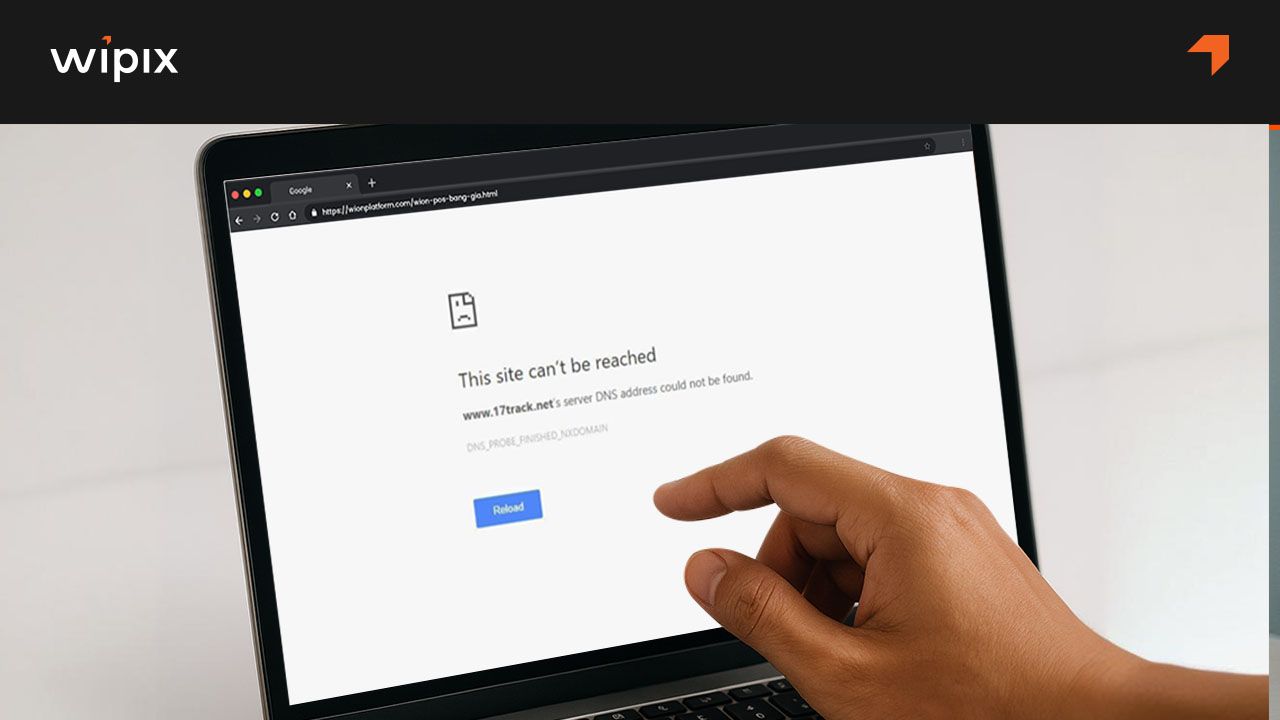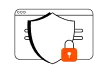Tìm hiểu cách trỏ tên miền về hosting dễ hiểu và chi tiết nhất với 3 phương pháp: Nameserver, IP, DNS trung gian; cách kiểm tra và xử lý lỗi khi trỏ tên miền.
Việc đưa một website lên Internet để mọi người có thể dễ dàng truy cập đòi hỏi sự kết hợp của nhiều yếu tố kỹ thuật. Trong đó, cách trỏ tên miền về hosting chính là bước cơ bản nhưng vô cùng thiết yếu, giúp tên miền của bạn kết nối với nơi lưu trữ website, để trang web thực sự hoạt động và hiển thị cho người dùng.
Trỏ tên miền về hosting là quá trình liên kết một tên miền đã đăng ký với một không gian lưu trữ trên máy chủ (hosting) nơi các tệp tin website được lưu trữ. Khi một người dùng nhập tên miền này vào trình duyệt của họ, hệ thống sẽ tự động dẫn họ đến đúng vị trí website của bạn trên Internet.
Để dễ hình dung, tên miền có thể được ví như địa chỉ nhà của bạn trên mạng Internet, trong khi hosting chính là mảnh đất và ngôi nhà thực tế nơi website "sinh sống" với tất cả nội dung của nó. Hành động "trỏ" này chính là việc gắn địa chỉ vào ngôi nhà để mọi người có thể tìm thấy và ghé thăm một cách dễ dàng.
Đầu tiên, người dùng cần sở hữu một tên miền đã được đăng ký và một gói hosting đang hoạt động. Tên miền phải ở trạng thái hoạt động, không bị hết hạn hoặc tạm ngưng bởi nhà đăng ký.
Thứ hai, người dùng phải có các thông tin cần thiết từ nhà cung cấp hosting. Các thông tin này thường bao gồm hai dãy Nameserver (ví dụ: ns1.examplehost.com, ns2.examplehost.com) hoặc địa chỉ IP của hosting (ví dụ: 192.168.1.100). Những thông tin này thường được cung cấp trong email kích hoạt dịch vụ hosting hoặc có thể tìm thấy trong bảng điều khiển quản trị hosting (như cPanel hoặc hPanel).
Cuối cùng, người dùng cần đảm bảo có quyền truy cập đầy đủ vào trang quản lý tên miền và trang quản lý hosting (bảng điều khiển cPanel, hPanel, hoặc tương tự). Ngoài ra, nếu tên miền có bật tính năng DNSSEC, người dùng có thể cần phải tắt nó, đặc biệt nếu chọn phương pháp trỏ tên miền bằng địa chỉ IP và muốn quản lý DNS ở một nền tảng khác.
Xem thêm: Hướng dẫn cách mua tên miền nhanh chóng, dễ hiểu cho người mới
Xem thêm: Học cách thuê hosting từ A–Z để xây website chuyên nghiệp
Có 3 phương pháp chính để trỏ tên miền về hosting, mỗi phương pháp có ưu và nhược điểm riêng, phù hợp với các tình huống khác nhau.
Phương pháp này là cách phổ biến và thường được khuyến nghị cho người mới bắt đầu vì tính đơn giản của nó. Các bước thực hiện:
Bước 1: Đăng nhập vào trình quản lý tên miền.
Bước 2: Sau khi đăng nhập, tìm đến mục quản lý tên miền hoặc danh sách tên miền của bạn và chọn tên miền mà bạn muốn trỏ về hosting.
Bước 3: Tìm mục "Thay đổi Nameserver" hoặc "DNS Management". Vị trí của mục này thường nằm trong phần cài đặt DNS hoặc quản lý tên miền.
Bước 4: Cập nhật Nameserver của nhà cung cấp hosting. Tại đây, người dùng sẽ thấy các Nameserver mặc định của nhà đăng ký tên miền. Nhiệm vụ là thay thế chúng bằng các Nameserver do nhà cung cấp hosting của bạn cung cấp.
Bước 5: Sau khi nhập xong, nhấn nút lưu (Save) để áp dụng thay đổi. Sau đó, cần chờ đợi quá trình lan truyền DNS để các thay đổi có hiệu lực trên toàn cầu.
Phương pháp này cung cấp sự linh hoạt cao hơn trong việc quản lý DNS, nhưng có thể phức tạp hơn một chút cho người mới bắt đầu. Các bước thực hiện:
Bước 1: Đăng nhập vào trình quản trị hosting của bạn và tìm địa chỉ IP của máy chủ hosting. Địa chỉ này thường được gọi là Shared IP Address hoặc được cung cấp trong email chào mừng từ nhà cung cấp hosting.
Bước 2: Truy cập trang web của nhà cung cấp tên miền của bạn và đăng nhập bằng tài khoản đã đăng ký tên miền.
Bước 3: Tìm mục "Cấu hình DNS" hoặc "DNS Zone Editor". Tương tự như phương pháp Nameserver, tìm đến phần quản lý bản ghi DNS của tên miền.
Bước 4: Thêm/chỉnh sửa bản ghi A. Tìm và xóa bất kỳ bản ghi A và/hoặc AAAA hiện có nào cho tên miền chính (@) và www để tránh xung đột. Thêm một bản ghi A mới cho tên miền chính và một bản ghi A khác cho www.
Bước 5: Nhấn nút lưu để áp dụng các bản ghi mới và chờ quá trình lan truyền DNS.
Nameserver trung gian là một dịch vụ DNS cho phép người dùng quản lý các bản ghi DNS của tên miền mà không cần trỏ về Nameserver của nhà cung cấp hosting.
Ưu điểm:
Nhược điểm:
Các bước thực hiện:
Bước 1: Bạn cần tạo một tài khoản tại dịch vụ DNS trung gian mà bạn muốn sử dụng (ví dụ: Cloudflare, Google Public DNS, OpenDNS).
Bước 2: Sau khi đăng ký, bạn sẽ thêm tên miền của mình vào bảng điều khiển của dịch vụ DNS trung gian. Hệ thống sẽ tự động quét và phát hiện các bản ghi DNS hiện có của tên miền.
Bước 3: Truy cập trang quản lý tên miền của bạn (tại nhà đăng ký tên miền) và thay đổi Nameserver mặc định sang Nameserver do dịch vụ DNS trung gian cung cấp.
Bước 4: Sau khi Nameserver đã được cập nhật và lan truyền, bạn sẽ quản lý các bản ghi DNS của mình trực tiếp trên bảng điều khiển của dịch vụ Nameserver trung gian. Tại đây, bạn cần tạo hoặc chỉnh sửa bản ghi A để trỏ tên miền chính và www về địa chỉ IP của hosting của bạn.
Bước 5: Sau khi hoàn tất các thay đổi, cần chờ đợi quá trình lan truyền DNS để các cập nhật có hiệu lực trên toàn cầu.
Bảng này giúp người dùng dễ dàng đưa ra quyết định lựa chọn phương pháp phù hợp nhất với nhu cầu và trình độ kỹ thuật của mình.
| Tiêu chí so sánh | Nameserver (NS) | A Record (Địa chỉ IP) |
| Cách thực hiện | Thay đổi 2-3 dãy Nameserver tại nhà đăng ký tên miền. | Thêm/chỉnh sửa bản ghi A (và AAAA) tại trang quản lý DNS của tên miền. |
| Nơi quản lý DNS | Toàn bộ quản lý DNS (bao gồm các bản ghi A, CNAME, MX, v.v.) được chuyển sang nhà cung cấp hosting. | Quản lý DNS vẫn ở nhà đăng ký tên miền hoặc dịch vụ DNS bên thứ ba (ví dụ: Cloudflare). |
| Phù hợp với ai | Người mới bắt đầu, muốn đơn giản hóa việc quản lý, hoặc muốn sử dụng tất cả dịch vụ từ một nhà cung cấp. | Người dùng có kinh nghiệm hơn, cần linh hoạt trong quản lý DNS, hoặc muốn sử dụng các dịch vụ DNS nâng cao (như CDN). |
| Ảnh hưởng đến dịch vụ email | Dịch vụ email sẽ chuyển sang nhà cung cấp hosting; cần cấu hình lại MX records nếu dùng email bên thứ ba. | Dịch vụ email hiện có không bị ảnh hưởng; cần cấu hình thủ công MX records nếu muốn dùng email của hosting. |
| Độ phức tạp | Đơn giản hơn, ít bước hơn. | Phức tạp hơn một chút, yêu cầu hiểu biết về các loại bản ghi DNS. |
| Khi nào nên dùng | Mua tên miền và hosting từ các nhà cung cấp khác nhau nhưng muốn quản lý DNS tập trung tại hosting. | Đã có dịch vụ DNS riêng, nhà đăng ký không hỗ trợ đổi Nameserver, hoặc muốn giữ quản lý DNS riêng biệt. |
Sau khi thực hiện các bước trỏ tên miền và chờ đợi thời gian lan truyền DNS, việc xác minh rằng tên miền đã trỏ về hosting thành công là rất quan trọng. Có nhiều công cụ và phương pháp để kiểm tra điều này.
Các công cụ trực tuyến chuyên dụng là cách hiệu quả nhất để kiểm tra trạng thái lan truyền DNS của tên miền trên toàn cầu.
Sau khi chờ đủ thời gian DNS propagation, cách đơn giản nhất để kiểm tra là mở trình duyệt web và nhập tên miền của bạn vào thanh địa chỉ. Nếu website hiển thị đúng nội dung mà bạn đã tải lên hosting, điều đó có nghĩa là quá trình trỏ tên miền đã thành công.
Nếu website vẫn không hiển thị hoặc hiển thị phiên bản cũ, người dùng nên thử xóa bộ nhớ cache (cache) của trình duyệt hoặc sử dụng chế độ ẩn danh (incognito mode) để đảm bảo trình duyệt không tải từ bộ nhớ cache cũ.
Để xác nhận tên miền đang trỏ về đúng máy chủ hosting, người dùng có thể sử dụng các công cụ tra cứu thông tin hosting và tên miền:
Check-Host.net:
Whois.domaintools.com:
Quá trình trỏ tên miền về hosting, dù đã được hướng dẫn chi tiết, vẫn có thể gặp phải một số lỗi phổ biến, đặc biệt đối với người mới bắt đầu. Các lỗi này thường liên quan đến việc nhập sai thông tin, nhầm lẫn giữa các phương pháp trỏ, hoặc vấn đề về thời gian lan truyền DNS.
Giải pháp: Xác nhận tên miền bạn đang trỏ trùng khớp với tên miền chính đã khai báo khi mua hosting. Liên hệ nhà cung cấp để điều chỉnh nếu cần.
Giải pháp: Chỉ sử dụng MỘT trong hai phương pháp tại một thời điểm. Nếu đã đổi Nameserver, không cần thêm bản ghi A và ngược lại.
Giải pháp: Luôn copy địa chỉ IP trực tiếp từ email hoặc bảng điều khiển hosting. Đảm bảo đó là IP của hosting, không phải IP cá nhân.
Giải pháp: Dùng bản ghi A cho tên miền chính (@) và www. Bản ghi CNAME dùng cho chuyển hướng subdomain.
Giải pháp: Truy cập nhà đăng ký tên miền để kiểm tra trạng thái. Gia hạn ngay lập tức nếu hết hạn hoặc thực hiện xác minh tên miền nếu bị yêu cầu.
Giải pháp: Kiểm tra trạng thái máy chủ của nhà cung cấp hosting. Liên hệ bộ phận hỗ trợ kỹ thuật ngay lập tức.
Giải pháp: Kiên nhẫn chờ đợi (thường 2-48 giờ). Sử dụng công cụ kiểm tra DNS propagation trực tuyến để theo dõi.
Hiểu rõ cách trỏ tên miền về hosting là một trong những bước đầu tiên và quan trọng nhất để đưa một website lên mạng Internet. Quá trình này, dù có vẻ phức tạp ban đầu, nhưng hoàn toàn có thể thực hiện được nếu người dùng nắm vững các khái niệm cơ bản và tuân thủ đúng các bước hướng dẫn.
Thẻ:
Hệ thống livechat trên website WiPix hoặc các nền tảng Fanpage, Zalo OA luôn sẵn sàng giải đáp mọi thắc mắc của bạn khi sử dụng phần mềm.
Hotline: 0898020888 - 0898030888 - 0898050888.
Đội ngũ chăm sóc khách hàng và kỹ thuật hỗ trợ 24/7 kể cả ngày lễ, tết.
WiPix luôn cập nhật cẩm nang sử dụng phần mềm dưới dạng tài liệu, video, hình ảnh trên kênh truyền thông Facebook, TikTok, Youtube.
WiPix - Áp dụng Tiêu chuẩn ISO 27001 quốc tế về thông tin hoặc quản lý an ninh:
Quản lý chính xác, bảo mật tuyệt đối
Phân quyền quản trị tránh thất thoát dữ liệu.